SPSS’nin İşlevleri – SPSS Ödevi Yaptırma – SPSS Analizi Yaptırma Fiyatları – SPSS Örnekleri – Ücretli SPSS Analizi Yaptırma – SPSS Analizi Yaptırma Ücretleri
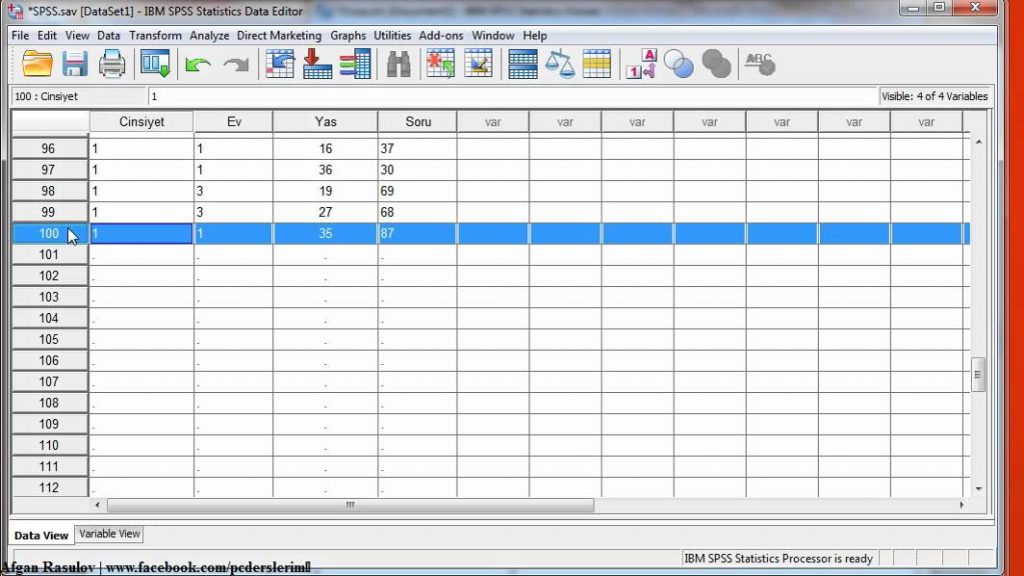
SPSS’nin İşlevleri
SPSS’nin bazı işlevleri aşağıdakileri içerir:
Veri Dönüşümleri
Veri İnceleme
Tanımlayıcı istatistikler
Genel Doğrusal model
Güvenilirlik testleri
korelasyon
t testleri
ANOVA
MANOVA
Regresyonlar
Faktor analizi
Küme analizi
Probit analizi
Zaman serisi
Hayatta kalma analizi
Grafikler ve grafik arayüz
Biri Veri Görünümü ve Değişken Görünümdür.
Özellikler
Öğrenmesi ve kullanması kolay
Çok sayıda veri yönetim sistemi ve düzenleme aracı içerir
Size derinlemesine istatistiksel yetenekler sunar
Mükemmel çizim, raporlama ve sunum özellikleri sunar
Faydalar
İşte neden en iyi araç olarak kabul edildiğine dair birkaç önemli nokta
Etkili veri yönetimi
Program vakaların ve değişkenlerin yerini bildiği için veri analizinde SPSS sizin için daha kolay ve hızlıdır. Kullanıcının manuel işini büyük ölçüde azaltır.
Geniş seçenek yelpazesi
Size çok çeşitli yöntemler, grafikler ve çizelgeler sunar. Ayrıca, daha fazla analiz için bir hazırlık olarak bilgilerin daha iyi bir tarama ve temizleme seçeneği ile birlikte gelir. Bunda çıktı, verilerin kendisinden ayrı tutulur. Verileri ayrı bir dosyada saklar.
Spss Nedir
SPSS programı ücreti
SPSS 28
SPSS indir ücretsiz
Spss Nasıl kullanılır
SPSS sürümleri
SPSS satın al
Ibm SPSS Nedir
Değişken Görünüm
Sahip olduğunuz Verilerin Değişkenini tanımladığınız sayfadır. Aşağıdaki Sütun başlığından oluşur;
Ad: Benzersiz Tanımlanabilir ve Sıralama Değişken Adını Girin, Örn: Öğrencilerin Verilerinde Değişkenler Kimlik, Cinsiyet, Yaş, Sınıf vb. olabilir; not: Bu, Verilerin değişkenlerini tanımlarken herhangi bir özel karaktere veya Boşluğa izin vermez ve Birinci Değişkeni girdikten sonra, girdiğiniz Değişkeni nasıl ayarlamak istediğinize ilişkin diğer tüm bilgileri hemen SPSS’nin oluşturduğunu görebilirsiniz.
Tür: Bu sütunda ilgili Türü seçerek, Sayısal, Alfabe veya Alfa Sayısal Değişken Türünü değiştirebilirsiniz; bu, bu değişken sütunu altında kullanılan diğer herhangi bir türün kullanımını kısıtlayacaktır.
Genişlik: Bu Değişkenin izin vermesi gereken Karakter Genişliğini tanımlar, Özellikle sadece 10 karaktere izin veren Cep telefonu numarasını girerken yardımcı olur.
Ondalık: Görüntülemeniz gereken Ondalık noktayı tanımlar, Örn: Yüzde olması durumunda kullanılır
Etiket: Ad Sütunu herhangi bir Özel Karakter veya Boşluk kullanmanıza izin vermediğinden, atamak istediğiniz Değişken için Etiket olarak burada herhangi bir isim verebilirsiniz.
Değer: Bu, bir Değeri Tanımlamak/ Etiketlemek içindir, Veride Gördüğünüz Her Yerde, Örn: Veride “0” olarak Sınav için YOK olarak etiketleyebilirsiniz, Yani verilerde 0 bulduğunuzda, Sınav için YOK olarak etiketlenecektir. , Ayrıca Çalışan Kimlik Numarasını Adlarıyla Etiketleyebilirsiniz, Böylece Etiket Değiştir Düğmesi değerini kullanarak çalışanın Adını görüntüleyebilirsiniz, ancak raporda Ad görünmeyecek, yalnızca EMP Kimlik numarası görünecek, Bu veri görünümünde verilerin daha iyi okunmasına yardımcı olur
Eksik: SPSS’nin analiz ederken dikkate almasını istemediğiniz Verileri “0” Değeri Yok olarak değerlendirdiği için belirtebilirsiniz, bu nedenle analiz için Eksik olarak belirtilirse “0” ı ihmal eder, bu yardımcı olacaktır. Ortalama, Mod vb.
Hizala: Veri sayfasındaki verilerin hizalanmasından bahsedebilirsiniz, Sol, Sağ Orta,
Ölçü: Girmiş olduğunuz Değişkenin ölçüsü, Ölçekli, Sıralı veya Nominal Değişken tipi olup olmadığını buradan belirleyebilirsiniz.
Veri Görünümü
Veri Görünümü, satırlar ve sütunlar içeren bir Elektronik Tablodur; Veriler Veri Görünüm Sayfasına Manuel Olarak girilebilir veya veriler veri dosyasından içe aktarılabilir, veri dosyasını Excel, Düz metin dosyaları veya ilişkisel (SQL) olabilecek herhangi bir formatta okuyabilir. Veritabanları, Excel sayfasını içe aktarmadan önce excel dosya biçimini (.xls) olarak değiştirin.
Not: Veri dosyasını sayısal olarak Dize’den (Metin) daha iyi okuyabilir, Bu nedenle verilerin çoğunu Sayısal Değişkenler Verisi olarak dönüştürmek her zaman daha iyidir, Örn: Anket durumunda Daha fazla Evet/hayır, İyi/ Ortalama/Kötü, Erkek/Kadın, – Burada tüm bu durumlarda 1 – Evet, 2 – Hayır gibi bir veri dosyasındaki kodları kullanabilirsiniz; Ayrıca Excel verilerinin, Satırlar her zaman Farklı Kişilerden Gelen Yanıtları ve Sütunlarda farklı sorulara verilen yanıtları içerecek şekilde düzenlendiğinden emin olun.
Excel Veri Dosyasını SPSS’ye Aktarma
Dosya…’yı tıklayın. Aç’ı seçin….. Verileri Seçin
İletişim Kutusunda, DropBox Türündeki Dosyalarda .xls Dosyasını seçin.
Ardından sisteminizde sakladığınız excel dosyası verilerini seçin ve Aç’ı seçin.
İletişim kutusunda, “İlk veri satırından Değişken adlarını oku” seçeneğini işaretlediğinizden emin olun.
Tamam’ı tıklayın.
SPSS data Editor açılacak ve veri dosyanızı içinde bulabilirsiniz;
Analiz Et: Veriler içe aktarıldıktan veya veri görünümü sayfasına girildikten sonra, Üst Araç Çubuğundaki Analiz Et seçeneğini kullanarak raporları çalıştırabilir ve verileri analiz edebilirsiniz; Tüm Analitik araçları bu seçenekte bulabilirsiniz; Girilen veriler için Ortalama, Medyan, Modu bulmamız gerektiğini varsayalım,
Analiz seçeneğine gidin
Tanımlayıcı İstatistikleri Seçin
Frekansları Seçin
Diyalog Kutusunda, Sol Tarafta, Verilerde Bahsettiğiniz Değişkenlerin Bir Listesine Sahip Olacaksınız; Ortalama, Medyan, Mod’u bulmanız gereken Değişkenleri seçin ve ortadaki bırakma düğmesini kullanarak sağ taraftaki kutuya bırakın,
İstatistik Düğmesine tıklayın,
Merkezi eğilim İletişim Kutusunda Ortalama, Medyan ve Mod Onay kutusunu bulacaksınız, Kontrol edin,
Devam’ı tıklayın,
Frekanslar İletişim Kutusunda, Grafik Düğmesine tıklayın ve verilerin gösterilmesini istediğiniz Grafik türünü seçin,
Ardından Tamam’ı tıklayın,
Çıktı, bir Ortalama, Medyan, Mod Listesi ve daha önce seçmiş olduğunuz grafiğin resimli gösterimi ile ayrı bir pencerede açılacaktır.
Hızlı Veri Kontrolü
Herhangi bir istatistiksel testi kullanmadan önce, verilerin nasıl dağıtıldığını ve açıkça tanımlandığını, eksik değerlerin ihmal edilip edilmediğini vb. bilmek için her zaman bir veri kontrolü yapılması önerilir; Herhangi bir anormalliğin kolayca tespit edilebilmesi ve verilerin düzeltilebilmesi için Veri Kontrolü genellikle Grafikler kullanılarak yapılır,
Histogram – Tek Değişken Testleri durumunda verileri kontrol etmek için yaygın olarak kullanılır – Bir histogram oluşturma zaten açıklanmıştır;
Dağılım Grafiği Tablosu – İki Değişkenli Testler için kullanılır:
Grafikler’e tıklayın……… Eski İletişim Kutularını Seçin…….. Dağılım/Nokta Seç
Basit Dağılım Grafiği’ni seçin
Tanımla’yı tıklayın
Karşılaştırma için X eksenini ve Y eksenini bulacaksınız.
Değişkeni sırasıyla X ekseni ve Y ekseni için bırakın
Tamam’ı tıklayın
Ağırlıklı olarak Testler amaca göre çeşitlendirilebilir ve 2 Tür olabilir. Karşılaştırma Testleri ve İlişkilendirme Testi; Karşılaştırma Testi, karşılaştırmak istediğiniz değişken sayısına göre 3 türe ayrılabilir, tek değişkenli testler, iki değişkenli testler ve çok değişkenli testleri yer alır.
“akademdelisi.net” ailesi olarak, Spss Nedir,SPSS programı ücreti,SPSS 28,SPSS indir ücretsiz,Spss Nasıl kullanılır,SPSS sürümleri,SPSS satın al,Ibm SPSS Nedir gibi pek çok alanda sizlere destek vermekteyiz.
Siz de bu aileyle tanışmak istiyorsanız iletişim adreslerimizden bizlere ulaşabilirsiniz.
Ibm SPSS Nedir SPSS 28 SPSS indir ücretsiz Spss Nasıl kullanılır Spss Nedir SPSS programı ücreti SPSS satın al SPSS sürümleri